- Infrastructure Administrator で、次のいずれかを実行します。
- [エンタープライズ]をクリックし、エンタープライズ インダストリ モデルに接続します。プロジェクトを開きます。
- [ファイル]をクリックし、プロジェクトを開きます。
- ツリー構造で、インダストリ モデル ノードの下の[データ モデル]をクリックします。
- アセットおよびセグメントのトピックを作成します。
- アセットおよびセグメント トピックの下にフィーチャ クラスを作成します。
LRS フィーチャ クラスで使用するフィーチャ クラスを既に定義している場合があります。そうでない場合は、アセット トピックの下にラインおよびポイント フィーチャ クラスを作成します。セグメント トピックの下にラインストリング フィーチャ クラスを作成します。
セグメント フィーチャ クラスは、軸を表すジオメトリ フィーチャ クラスです。連続するセグメントは軸に割り当てられ、参照ジオメトリとして使用されます。アセットは軸に関連して参照され、計測はセグメント フィーチャごとに定義されます。
- [データ モデル管理]の下で、[線形参照システム]ノードを右クリックし、[線形参照システムを作成]をクリックします。
- [線形参照システムを作成]ダイアログ ボックスで、この LRS の名前を指定します。
- 接頭辞を入力します。
接頭辞は、この LRS で作成されたアセットへの命名時に使用されます。Infrastructure Administrator で、命名スキームを使用してフィーチャ クラスが作成されます。 LRS_{prefix}_axis_asset. これはアセット フィーチャを軸に関連付けて、計測とオフセット情報格納します。このようなフィーチャ クラスをクロス テーブル フィーチャ クラスと呼びます。
- キャプションを入力します。
このキャプションはデータ モデル管理に表示されます。後で編集するには、選択してからもう一度クリックするか、キャプションを右クリックして[LRS キャプションを編集]をクリックします。
- セグメント フィーチャ クラスを指定します。
たとえば、セグメント トピックにラインストリング フィーチャ クラスを指定します。ライン ストリング フィーチャ クラスのみを選択できます。データ モデルでライン ストリング フィーチャ クラスが定義されていない場合は、選択可能なフィーチャ クラスのリストは空です。
- 正の数値が左オフセットを表すか、右オフセットを表すかを指定します。
- [作成]をクリックします。
- 新規 LRS を展開し、使用可能なフィーチャ クラスを確認します。
- [この LRS で使用されているアセット設定]リストにフィーチャ クラスを追加します。
追加するフィーチャ クラスごとに、[参照タイプ] ([静的]、[計測に基づく]、または[位置に基づく])と、その[回転タイプ] ([絶対]または[相対])を指定します。
- 静的アセットは、固定された地理的位置を持ち、軸に沿って移動しません。
- 位置に基づくアセットは、軸に沿った固定された地理的位置にあります。
- 計測に基づくアセットは、軸に沿った固定された計測値にあります。
- 相対回転タイプのアセットは、基盤のセグメントのジオメトリが変化すると、自動的に回転して軸と整列します。
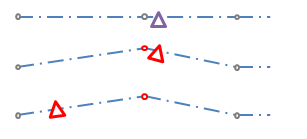
- 絶対回転タイプのアセットは、基盤のセグメントのジオメトリが変化しても、方向を維持します。
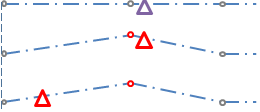
- 左側のパネルで、[エクスプローラ マネージャ]をクリックします。
- [このプロファイルで表示するノードを確認]の下で、作成した LRS を選択します。
フォームを使用して LRS アセットを作成または編集するには
- Infrastructure Administrator で、次のいずれかを実行します。
- [エンタープライズ]をクリックし、エンタープライズ インダストリ モデルに接続します。プロジェクトを開きます。
- [ファイル]をクリックして、インダストリ モデルの図面またはテンプレートを開きます。
- [インダストリ モデル ノード]を展開し、[フォーム デザイナー]をクリックします。
フォーム デザイナーが右側のペインに表示されます。トピックとフィーチャ クラスがフォーム エクスプローラに表示されます。
- フォーム エクスプローラで、LRS フィーチャ クラスを選択し、右側のペインでフォームを確認します。
たとえば、LRS 軸アセット クロス テーブル フィーチャを選択します。LRS を作成すると、LRS テーブルが自動的に作成されます。
- [既定]などの[フォーム タイプ]を選択し、[編集]をクリックします。
- [プロパティ]タブで、[IsMandatory]を[偽]に設定します。
- [追加]をクリックします。